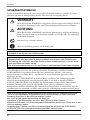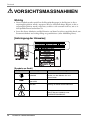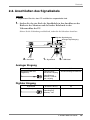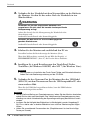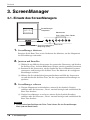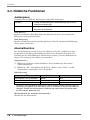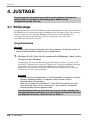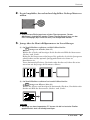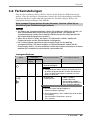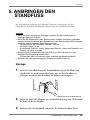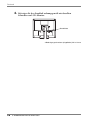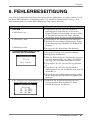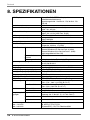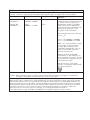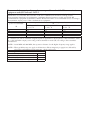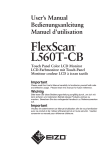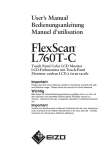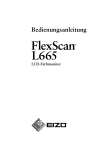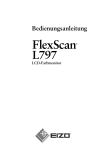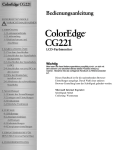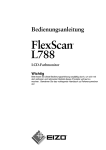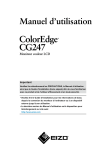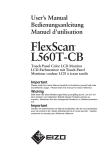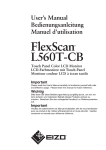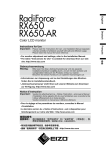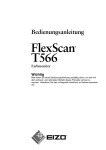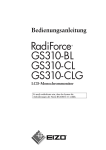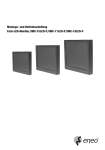Download 2. - Eizo
Transcript
For U.S.A, Canada, etc. (rated 100-120 Vac) Only FCC Declaration of Conformity We, the Responsible Party EIZO NANAO TECHNOLOGIES INC. 5710 Warland Drive, Cypress, CA 90630 Phone: (562) 431-5011 declare that the product Trade name: EIZO Model: FlexScan L560T-C is in conformity with Part 15 of the FCC Rules. Operation of this product is subject to the following two conditions: (1) this device may not cause harmful interference, and (2) this device must accept any interference received, including interference that may cause undesired operation. This equipment has been tested and found to comply with the limits for a Class B digital device, pursuant to Part 15 of the FCC Rules. These limits are designed to provide reasonable protection against harmful interference in a residential installation. This equipment generates, uses, and can radiate radio frequency energy and, if not installed and used in accordance with the instructions, may cause harmful interference to radio communications. However, there is no guarantee that interference will not occur in a particular installation. If this equipment does cause harmful interference to radio or television reception, which can be determined by turning the equipment off and on, the user is encouraged to try to correct the interference by one or more of the following measures. * Reorient or relocate the receiving antenna. * Increase the separation between the equipment and receiver. * Connect the equipment into an outlet on a circuit different from that to which the receiver is connected. * Consult the dealer or an experienced radio/TV technician for help. Changes or modifications not expressly approved by the party responsible for compliance could void the user’s authority to operate the equipment. Note Use the attached specified cable below or EIZO signal cable with this monitor so as to keep interference within the limits of a Class B digital device. - AC Cord - Shielded Signal Cable - Stereo mini-jack cable Canadian Notice This Class B digital apparatus complies with Canadian ICES-003. Cet appareil numérique de le classe B est comforme à la norme NMB-003 du Canada. Bedienungsanleitung LCD-Farbmonitor mit Touch-Panel Es muβ ewährleistet sein, dass das System die Anforderungen der Norm IEC60601-1-1 erfüllt. Deutsch SICHERHEITSSYMBOLE In diesem Handbuch werden die unten dargestellten Sicherheitssymbole verwendet. Sie geben Hinweise auf äußerst wichtige Informationen. Bitte lesen Sie sie sorgfältig durch. VORSICHT Wenn Sie die unter WARNUNG angegebenen Anweisungen nicht befolgen, kann es zu schweren Verletzungen oder sogar lebensbedrohenden Situationen kommen. ACHTUNG Wenn Sie die unter VORSICHT angegebenen Informationen nicht berücksichtigen, kann es zu mittelschweren Verletzungen und/oder zu Schäden oder Veränderungen des Produkts kommen. Bezeichnet eine verbotene Aktion. Weist aus Sicherheitsgründen auf die Erdung hin. • Produktspezifikationen können regional variieren. Prüfen Sie die Spezifikationen im Handbuch in der Sprache des Erwerbslandes. • Spannungsführende Geräte können elektromagnetische Wellen ausstrahlen, die gegebenenfalls den Monitorbetrieb beeinflussen bzw. einschränken oder Fehlfunktionen verursachen. Bei Installation derartiger Geräte ist daher unbedingt darauf zu achten, dass derartige Effekte vermieden werden. • Der hier beschriebene Monitor ist für den Einsatz in medizinischen Einrichtungen ausgelegt. Copyright© 2005-2008 EIZO NANAO CORPORATION Alle Rechte vorbehalten. Kein Teil dieses Handbuchs darf ohne die vorherige schriftliche Zustimmung von EIZO NANAO CORPORATION in irgendeiner Form oder mit irgendwelchen Mitteln – elektronisch, mechanisch oder auf andere Weise - reproduziert, in einem Suchsystem gespeichert oder übertragen werden. EIZO NANAO CORPORATION ist in keiner Weise verpflichtet, zur Verfügung gestelltes Material oder Informationen vertraulich zu behandeln, es sei denn, es wurden mit EIZO NANAO CORPORATION beim Empfang der Informationen entsprechende Abmachungen getroffen. Obwohl größte Sorgfalt aufgewendet wurde, um zu gewährleisten, dass die Informationen in diesem Handbuch dem neuesten Stand entsprechen, ist zu beachten, dass die Spezifikationen der Monitore von EIZO ohne vorherige Ankündigung geändert werden können. VGA ist ein eingetragenes Warenzeichen der International Business Machines Corporation. VESA ist ein eingetragenes Warenzeichen oder ein Warenzeichen von Video Electronics Standards Association in den USA und anderen Ländern. Mac ist ein eingetragenes Warenzeichen der Apple Inc. TouchWare ist ein Warenzeichen von 3M in den USA und anderen Ländern. Windows und Windows Vista sind eingetragene Warenzeichen der Microsoft Corporation in den USA und anderen Ländern. ScreenManager, FlexScan und EIZO sind eingetragene Warenzeichen der EIZO NANAO CORPORATION ohne vorherige Ankündigung geändert werden können. 2 Deutsch INHALTSVERZEICHNIS VORSICHTSMASSNAHMEN ............................................................. 4 1. EINFÜHRUNG......................................................................................... 9 1-1. Leistungsmerkmale .......................................................................................9 1-2. Lieferumfang ................................................................................................9 1-3. Bedienelemente und Anschlüsse ..................................................................10 2. KABELANSCHLÜSSE.......................................................................... 12 2-1. Vor dem Anschließen ..................................................................................12 2-2. Anschließen des Signalkabels ......................................................................13 2-3. Bedienung durch Berühren..........................................................................15 2-4. Anschließen von zwei PCs an den Monitor.................................................15 3. ScreenManager .................................................................................... 16 3-1. Einsatz des ScreenManagers .......................................................................16 3-2. Justagen und Einstellungen .........................................................................17 3-3. Nützliche Funktionen .................................................................................18 4. JUSTAGE .............................................................................................. 20 4-1. Bildjustage ..................................................................................................20 4-2. Farbeinstellungen........................................................................................23 5. ANBRINGEN DEN STANDFUSS.......................................................... 25 6. FEHLERBESEITIGUNG........................................................................ 27 7. REINIGUNG .......................................................................................... 31 8. SPEZIFIKATIONEN............................................................................... 32 9. GLOSSAR ............................................................................................. 35 APPENDIX/ANHANG/ANNEXE .................................................................. i INHALTSVERZEICHNIS 3 Deutsch VORSICHTSMASSNAHMEN Wichtig • Dieses Produkt wurde speziell an die Einsatzbedingungen in der Region, in die es ursprünglich geliefert wurde, angepasst. Wird es außerhalb dieser Region, in die es ursprünglich geliefert wurde, eingesetzt, verhält es sich eventuell nicht so, wie es in den Spezifikationen beschrieben ist. • Lesen Sie diesen Abschnitt und die Hinweise auf dem Gerät bitte sorgfältig durch, um Personensicherheit und richtige Pflege zu gewährleisten (siehe Abbildung unten). [Anbringung der Hinweise] [Symbole am Gerät] Symbol 4 Lage Bedeutung Vorderseite Bedienfeld Netzschalter Drücken, um den Monitor ein- und auszuschalten. Rückseite Typenschild Wechselstrom Rückseite Warnung vor Gefahr durch Elektrizität Rückseite Achtung Siehe in diesem Handbuch unter SICHERHEITSSYMBOLE . VORSICHTSMASSNAHMEN Deutsch VORSICHT Wenn das Gerät Rauch entwickelt, verbrannt riecht oder merkwürdige Geräusche produziert, ziehen Sie sofort alle Netzkabel ab, und wenden Sie sich an Ihren Fachhändler. Der Versuch, mit einem fehlerhaften Gerät zu arbeiten, kann Feuer, einen elektrischen Schlag oder eine Beschädigung des Geräts verursachen. Öffnen Sie nicht das Gehäuse, und nehmen Sie keine Änderungen am Gerät vor. Dadurch werden möglicherweise Feuer, elektrischer Schlag oder Verbrennungen verursacht. Überlassen Sie die Wartung qualifiziertem Servicepersonal. Führen Sie Wartungsarbeiten an diesem Produkt nicht selbst durch, da das Öffnen oder Entfernen von Abdeckungen möglicherweise Feuer, einen Stromschlag oder Schäden am Gerät verursacht. Halten Sie Flüssigkeiten und kleine Gegenstände vom Gerät fern. Flüssigkeiten oder kleine Gegenstände können aus Versehen durch die Lüftungsschlitze in das Gehäuse gelangen und somit Feuer, einen elektrischen Schlag oder eine Beschädigung des Geräts verursachen. Sollte ein Gegenstand oder eine Flüssigkeit in das Gehäuse gelangt sein, ist sofort das Netzkabel des Geräts abzuziehen. Lassen Sie das Gerät in diesem Fall von einem qualifizierten Servicetechniker überprüfen, bevor Sie wieder damit arbeiten. Stellen Sie das Gerät auf eine feste, stabile Fläche. Ein an einer ungeeigneten Stelle aufgestelltes Gerät kann herunterfallen und dabei Verletzungen oder Geräteschäden verursachen. Fällt das Gerät herunter, ziehen Sie sofort das Netzkabel ab, und wenden Sie sich an Ihren Fachhändler. Arbeiten Sie nicht mit einem beschädigten Gerät, da Brand- und Stromschlaggefahr besteht. Verwenden Sie das Gerät an einem geeigneten Platz. Andernfalls könnte das Gerät beschädigt werden, und es besteht Brand- und Stromschlaggefahr. * Verwenden Sie das Gerät nicht im Freien. * Geben Sie das Gerät nicht als Transportgut auf (per Schiff, Flugzeug, Zug, Auto usw.). * Installieren Sie es nicht in staubiger oder feuchter Umgebung. * Stellen Sie das Gerät nicht an einem Ort ab, an dem Wasser auf den Bildschirm spritzen könnte (Bad, Küche usw.). * Stellen Sie es nicht an einen Platz, an dem Licht direct auf den Bildschirm fällt. * Stellen Sie es nicht in die Nähe eines Wärme erzeugenden Geräts oder eines Luftbefeuchters. * Nicht in feuergefährlicher Umgebung aufstellen (z. B. Gas). SIG. AUTO ENT. OK SIG. AUTO ENT. VORSICHTSMASSNAHMEN 5 Deutsch VORSICHT Zur Vermeidung von Erstickungsgefahr bewahren Sie die Kunststoffverpackungstüten außer Reichweite von Säuglingen und Kleinkindern auf. Verwenden Sie zum Anschließen an die landesspezifische Standard-Netzspannung das beiliegende Netzkabel. Stellen Sie sicher, dass die Nennspannung des Netzkabels nicht überschritten wird. Andernfalls besteht Brand- und Stromschlaggefahr. Stromversorgung: 100 - 120/200 - 240 Vac 50/60 Hz Zum Abziehen des Netzkabels fassen Sie den Stecker fest an, und ziehen Sie ihn ab. Ziehen am Kabel kann Schäden verursachen, die zu Brand- und Stromschlaggefahr führen. Das Gerät muss an eine ordnungsgemäß geerdete Steckdose angeschlossen werden. Andernfalls besteht Brand- und Stromschlaggefahr. Arbeiten Sie mit der richtigen Spannung. * Das Gerät ist ausschließlich für den Betrieb mit einer bestimmten Spannung konfiguriert. Bei Anschluss an eine andere als die in dieser Bedienungsanleitung angegebene Spannung besteht die Gefahr von Bränden, Stromschlag oder Geräteschäden. Stromversorgung: 100 - 120/200 - 240 Vac 50/60 Hz * Überlasten Sie den Stromkreis nicht, da dies Feuer oder einen Stromschlag verursachen kann. Gehen Sie mit dem Netzkabel sorgfältig um. * Stellen Sie das Gerät oder andere schwere Gegenstände nicht auf das Kabel. * Ziehen Sie nicht am Kabel, und knicken Sie es nicht. Verwenden Sie kein beschädigtes Netzkabel. Die Verwendung eines beschädigten Kabels kann Feuer oder einen Stromschlag verursachen. Berühren Sie bei Gewitter niemals den Stecker oder das Netzkabel. Andernfalls erleiden Sie möglicherweise einen Stromschlag. Wenn Sie einen Schwenkarm anbringen, befolgen Sie die Anweisungen in der Bedienungsanleitung des Schwenkarms, und installieren Sie das Gerät sorgfältig. Andernfalls kann es herunterfallen und dabei Verletzungen oder Schäden am Gerät verursachen. Sollte das Gerät heruntergefallen sein, wenden Sie sich an Ihren Fachhändler. Arbeiten Sie nicht mit einem beschädigten Gerät. Die Verwendung eines beschädigten Geräts kann Feuer oder einen Stromschlag verursachen. Wenn Sie den Kippträger wieder anbringen, verwenden Sie die gleichen Schrauben, und ziehen Sie sie sorgfältig fest. 6 VORSICHTSMASSNAHMEN OK Deutsch VORSICHT Berühren Sie ein beschädigtes LCD-Display nicht mit bloßen Händen. Der austretende Flüssigkristall ist giftig und sollte nicht in Augen oder Mund gelangen. Sollte Haut oder ein Körperteil mit dem Display in Berührung gekommen sein, waschen Sie die Stelle gründlich ab. Treten körperliche Symptome auf, wenden Sie sich an einen Arzt. Lampen enthalten Quecksilber. Entsorgen Sie sie gemäß regionalen oder bundesweiten Verordnungen. ACHTUNG Tragen Sie das Gerät vorsichtig. Ziehen Sie das Netzkabel und andere Kabel ab, wenn Sie das Gerät tragen. Das Tragen des Geräts mit angeschlossenen Kabeln ist gefährlich. Sie können sich dabei verletzen. Fassen Sie das Gerät fest mit beiden Händen an der Unterseite, und achten Sie beim Anheben darauf, dass das Display nach vorne zeigt. Wird das Gerät fallen gelassen, besteht Verletzungsgefahr, und das Gerät kann beschädigt werden. Blockieren Sie die Lüftungsschlitze am Gehäuse nicht. * Legen Sie keine Objekte auf die Lüftungsschlitze. * Installieren Sie das Gerät nicht in einem engen Raum. * Setzen Sie das Gerät nur in der korrekten Ausrichtung ein. Das Blockieren der Lüftungsschlitze führt dazu, dass die Luft nicht mehr zirkuliert und somit Feuer, ein Stromschlag oder eine Beschädigung des Geräts verursacht werden kann. OK SIG. AUTO ENT. Berühren Sie den Stecker nicht mit nassen Händen. Dies führt zu einem Stromschlag. Schließen Sie das Netzkabel an eine leicht zugängliche Steckdose an. Damit stellen Sie sicher, dass Sie das Netzkabel im Notfall schnell abziehen können. Reinigen Sie den Bereich um den Stecker in regelmäßigen Abständen. Staub, Wasser oder Öl auf dem Stecker erhöht die Brandgefahr. Ziehen Sie das Netzkabel ab, bevor Sie das Gerät reinigen. Wenn Sie das Gerät bei angeschlossenem Netzkabel reinigen, können Sie einen Stromschlag erleiden. Wenn Sie das Gerät längere Zeit nicht benutzen, ziehen Sie das Netzkabel aus Sicherheitsgründen sowie zur Energieeinsparung nach Ausschalten des Geräts aus der Steckdose. VORSICHTSMASSNAHMEN 7 Deutsch Hinweise für diesen Monitor Dieses Produkt eignet sich um Erstellen von Dokumenten, Betrachten von Multimedia-Inhalten sowie für andere allgemeine Verwendungszwecke. Um zu vermeiden, dass sich die Leuchtdichte durch lange Nutzungszeiten verändert, und um eine gleich bleibende Leuchtdichte zu gewährleisten, wird eine niedrige Helligkeitseinstellung empfohlen. Das LCD-Display wurde mit hochpräziser Technologie hergestellt. Auf dem LCD-Display fehlen oder leuchten möglicherweise Pixel. Dabei handelt es sich nicht um eine Fehlfunktion. Anteil der effektiven Pixel: mindestens 99,9994%. Die Hintergrundbeleuchtung des LCD-Displays hat eine begrenzte Lebensdauer. Wenn der Bildschirm dunkel wird oder flackert, wenden Sie sich an Ihren Fachhändler. Berühren Sie das Display nicht mit scharfen Gegenständen (Bleistifte u. ä.), da es dadurch verkratzt und beschädigt werden könnte. Reinigen Sie das Display keinesfalls mit Taschentüchern, da es dadurch verkratzt werden könnte. Wenn die Bildschirmanzeige geändert wird, nachdem längere Zeit dasselbe Bild angezeigt wurde, kann es sein, dass ein Nachbild erscheint. Verwenden Sie den Bildschirmschoner oder den Timer, um zu vermeiden, dass die Bildschirmanzeige über längere Zeit unverändert bleibt. Wird der Monitor in einen Raum mit höherer Raumtemperatur gebracht oder steigt die Raumtemperatur schnell an, bildet sich möglicherweise Kondensationsflüssigkeit im Innern und außerhalb des Monitors. Warten Sie in diesem Fall mit dem Einschalten des Monitors, bis die Kondensationsflüssigkeit verdunstet ist. Andernfalls können Schäden am Monitor entstehen. So arbeiten Sie optimal mit dem Monitor Eine übermäßig dunkle/helle Anzeige ist schlecht für die Augen. Stellen Sie die Helligkeit der Bildschirmanzeige den Umgebungsbedingungen entsprechend ein. Die Augen ermüden durch langes Arbeiten am Monitor. Machen Sie jede Stunde 10 min. Pause. 8 VORSICHTSMASSNAHMEN Deutsch 1. EINFÜHRUNG Vielen Dank, dass Sie sich für einen Farbmonitor von EIZO entschieden haben. 1-1. Leistungsmerkmale • Kompatibel mit zwei Eingangstypen • Kompatibel mit DVI-Digitaleingang (siehe S. 35) (TMDS siehe S. 36). • Horizontale Abtastfrequenz: Vertikale Abtastfrequenz: Auflösung: Analog 30 - 81 kHz Digital 30 - 65 kHz Analog 49,5 – 75,5 Hz Digital 59 - 61 Hz (VGA-Text: 70 Hz) 1 Mio.Pixels (1280 Punkte x 1024 Zeilen) • Unterstützt automatische Einstellung • Unterstützung für den sRGB (siehe S. 36) -Standard • Höhenverstellbare Standfuß • Touch-Panel im Lieferumfang enthalten (USB seriell) • Der Touch-Panel-Pointer „TP1“ ist optional erhältlich (siehe S. 15) 1-2. Lieferumfang Sollten Teile fehlen oder beschädigt sein, wenden Sie sich bitte an Ihren Händler. • LCD-Monitor • Netzkabel • Signalkabel (MD-C87) • EIZO USB-Kabel (MD-C93) • Bedienungsanleitung • ScreenManager-Kurzanleitung • BEGRENTZE GARANTIE • EIZO Touch Panel Disk (CD-ROM) (Inhalt: Touch-Panel-Treiber TouchWare (für Windows 2000/XP) und MT 7 (für Windows Vista) und Bedienungsanleitung (nur auf Englisch verfügbar)) HINWEIS • Es wird empfohlen, das Verpackungsmaterial für spätere Transporte des Monitors aufzubewahren. • Informationen zur Installation der Touch-Panel-Treiber und Sicherheitshinweise finden Sie in der Bedienungsanleitung auf der CD-ROM. 1. EINFÜHRUNG 9 Deutsch 1-3. Bedienelemente und Anschlüsse Vorderseite (1) Bedienfeld SIG. AUTO ENT. (2) (3) (4) (5) (1)ScreenManager® 10 (6) (7) Menü zur Monitorjustierung (Seite.16) (2)SIGNAL1-2 EingangssignalWahltaste Zum Wechseln der Eingabesignale beim Anschluss von 2 PCs. (Seite15) (3)AUTO Taste für automatische Bildjustage Justiert den Bildschirm automatisch auf die geeignete Einstellung (nur analoge Eingabe). (4)ENTER Eingabetaste Zeigt den ScreenManager auf dem Bildschirm an. Bestätigt die Einstellungs- / Justierfunktion. Speichert die Justierwerte. (5) Steuertasten (Oben, Unten, Links, Rechts) Wählt die gewünschte Funktion aus. Erhöht oder verringert den Justierwert. (6) Netzschalter Schaltet den Monitor ein oder aus. (7) Betriebsanzeige Zeigt den Betriebsstatus des Monitors an. Blau: Betrieb Blau, blinkend: Die letzten 15 Min. der Betriebszeit vor dem Wechsel in den Abschaltmodus. (Seite18) Gelb, langsam blinkend: Ausgeschaltet 1. EINFÜHRUNG Deutsch Rückseite (8) (10) (9) Unterseite (11) (12) (13) (14) (8) Öffnung für TP1 (9) Sicherheitskabelanschluss (10) Standfuß (abnehmbar) Öffnung für den Anschluss des TP1Leitung (Optionaler Touch-PanelPointer). Ermöglicht den Anschluss eines Sicherheitskabels. Unterstützt das Sicherheitssystem Kensington MicroSaver. Der LCD-Monitor kann optional an einen Standfuß installiert werden, wenn der Standfuß entfernt wird (Seite 25). (11) Netzanschluss Zum Anschließen des Netzkabels. (12) DVI-D-Eingang (SIGNAL 1) Zum Anschließen des optionalen digitalen Kabels. (13) 15-poliger D-SubMiniatureingang (SIGNAL 2) Zum Anschließen des mitgelieferten analogen Kabels (MD-C87). (14) USB-Port (1 x Upstream) Zum Anschließen des mitgelieferten USB-Kabel (MD-C93). 1. EINFÜHRUNG 11 Deutsch 2. KABELANSCHLÜSSE 2-1. Vor dem Anschließen Bevor Sie Ihren Monitor an einen PC anschließen, müssen Sie die Bildschirmeinstellungen (Auflösung (siehe Seite 35) und Frequenz) wie in der nachfolgenden Tabelle dargestellt anpassen. HINWEIS • Die unteren Anzeige-Modi wie 640 x 480 werden automatisch auf den maximalen Anzeige-Modus (1280 x 1024) vergrößert. Dabei werden einige Zeilen möglicherweise verzerrt. Korrigieren Sie diese Verzerrung mit Hilfe der Funktion <Glätten> (Seite 22). • Wenn Ihr Rechner und Ihr Monitor VESA DDC unterstützen, werden die richtige Auflösung und Bildwiederholfrequenz automatisch eingestellt, wenn Sie den Monitor an den Rechner anschließen. Manuelle Schritte sind hierfür nicht erforderlich. Analoger Eingang Auflösung Frequenz Punktfrequenz Hinweise 320 × 200 70 Hz 135 MHz(Max.) VGA Mode13 640 × 480 ~75 Hz VGA, VESA 720 × 400 70 Hz VGA TEXT 800 × 600 ~75 Hz VESA 1024 × 768 ~75 Hz VESA 1152 × 864 75 Hz VESA 1280 × 960 60 Hz VESA 1280 × 1024 ~75 Hz VESA Digitaler Eingang 12 Auflösung Frequenz Punktfrequenz Hinweise 640 × 480 60 Hz VGA 720 × 400 70 Hz 109 MHz (Max.) 800 × 600 60 Hz 1024 × 768 60 Hz VESA 1280 × 1024 60 Hz VESA 2. KABELANSCHLÜSSE VGA TEXT VESA Deutsch 2-2. Anschließen des Signalkabels HINWEIS • Vergewissern Sie sich, dass PC und Monitor ausgeschaltet sind. 1. Stecken Sie das eine Ende des Signalkabels in den Anschluss an der Rückseite des Monitors und das andere Kabelende in den Videoanschluss des PC. Sichern Sie die Verbindung anschließend, indem Sie die Schrauben festziehen. Digitaler Signaleingang Analoger Signaleingang 2. Netzkabel 1. Signalkabel 5. USB-Kabel Analoger Eingang Signalkabel Signalkabel (MD-C87, mitgeliefert) Anschluss des PC PC • Standardmäßige Grafikkarte Video-Ausgang / Mini-D-Sub, 15-polig Video-Eingang (Monitor) / Mini-DSub, 15-polig Digitaler Eingang Signalkabel FD-C39 (optional) Anschluss des PC PC Video-Ausgang / DVI Video-Eingang (Monitor)/ DVI • Digitale Grafikkarte 2. KABELANSCHLÜSSE 13 Deutsch 2. Verbinden Sie das Netzkabel mit dem Netzanschluss an der Rückseite des Monitors. Stecken Sie das andere Ende des Netzkabels in eine Wandsteckdose. WARNUNG Verwenden Sie nur das mitgelieferte Netzkabel und vergewissern Sie sich, dass die korrekte landesspezifische Netzspannung anliegt. Achten Sie darauf, dass die Nennspannung des Netzkabels nicht überschritten wird. Andernfalls besteht Brand- oder Stromschlaggefahr. Schließen Sie das Gerät nur an eine ordnungsgemäß geerdete Steckdose an. Andernfalls besteht Brand- oder Stromschlaggefahr. 3. Schalten Sie den Monitor und anschließend den PC ein. Daraufhin leuchtet die Betriebsanzeige des Monitors (blau). Wenn kein Bild erscheint, ermitteln Sie mit Hilfe des Kapitels „6. FEHLERBESEITIGUNG“ (Seite 27) die Ursache dieses Problems. 4. Installieren Sie je nach Betriebssystem den Touch-Panel-Treiber TouchWare (für Windows 2000/XP) oder MT 7 (für Windows Vista). HINWEIS • Informationen zur Installation der Touch-Panel-Treiber und Sicherheitshinweise finden Sie in der Bedienungsanleitung auf der CD-ROM. 5. Verbinden Sie den Upstream-Port des Monitors über das USB-Kabel (MD-C93) mit dem Downstream-Port des USB-kompatiblen PC oder einem anderen Hub. Wenn Sie das USB-Kabel angeschlossen haben, kann die USB-Funktion automatisch eingerichtet werden. HINWEIS • Leisten Sie Ihren Beitrag zur Energieeinsparung, indem Sie den Monitor abschalten, sobald Sie ihn nicht mehr benötigen. Eine 100-prozentige Energieeinsparung kann allerdings nur durch Unterbrechung der Spannungsversorgung des Monitors erzielt werden. • Justieren Sie die Helligkeit des Bildschirms in Abhängigkeit von der Umgebung(S . 23). Ein zu heller oder zu dunkler Bildschirm kann zu einer Überlastung der Augen führen. • Halten Sie ausreichende Pausenzeiten ein. (Empfehlenswert ist eine 10-minütige Pause pro Stunde.) 14 2. KABELANSCHLÜSSE Deutsch 2-3. Bedienung durch Berühren Zeigen und berühren Sie nur mit einem Finger. HINWEIS • Berühren Sie den Bildschirm beim Einschalten des PCs und des Monitors nicht. Berühren Sie den Bildschirm erst fünf Sekunden nach dem Erscheinen des Bilds. • Berühren Sie den Bildschirm fünf Sekunden nach Anschluss des USB-Kabels. • Benutzern, die Handschuhe tragen, wird der Einsatz des (optionalen) Touch-PanelPointers „TP1“ empfohlen. Installationsanweisungen enthält die zugehörige Bedienungsanleitung. 2-4. Anschließen von zwei PCs an den Monitor Über die Eingänge DVI und D-Sub an der Rückseite des Monitors können zwei PCs angeschlossen werden. HINWEIS • Durch Berühren des Bildschirms kann nur ein Computer gesteuert werden. Wahl des aktiven Eingangs Benutzen Sie die Eingangssignal-Wahltaste des Bedienfelds, um zwischen den Eingängen DVI und D-Sub umzuschalten. Bei jeder Tastenbetätigung ändert sich die aktuelle Auswahl. Bei einem Signalwechsel wird einige Sekunden lang angezeigt, welcher Signaltyp momentan anliegt (Analog oder Digital). SIG. AUTO ENT. Eingangssignal-Wahltaste 2. KABELANSCHLÜSSE 15 Deutsch 3. ScreenManager 3-1. Einsatz des ScreenManagers ScreenManager Hauptmenü Steuertasten Links, Unten, Oben, Rechts Taste für automatische Enter-Taste Bildjustage (Auto) 1. ScreenManager aktivieren Betätigen Sie die Enter-Taste an der Vorderseite des Monitors, um das Hauptmenü des ScreenManager aufzurufen. 2. Justieren und Einstellen (1) Wählen Sie mit Hilfe der Steuertasten das gewünschte Untermenü, und drücken Sie die Enter-Taste. Auf dem Bildschirm erscheint jetzt das gewählte Untermenü. (2) Benutzen Sie die Steuertasten, um das Symbol für den zu ändernden Parameter anzusteuern, und betätigen Sie die Enter-Taste. Ein Menü mit den verfügbaren Einstellungen erscheint. (3) Nehmen Sie die erforderlichen Justagemaßnahmen mit Hilfe der Steuertasten vor und drücken Sie die Enter-Taste, um die vorgenommenen Einstellungen zu speichern. 3. ScreenManager verlassen (1) Um zum Hauptmenü zurückzukehren, müssen Sie das Symbol <Zurück> anklicken oder die Steuertaste „Unten“ zweimal betätigen und anschließend die Enter-Taste drücken. (2) Um den ScreenManager zu verlassen, müssen Sie das Symbol <Beenden> anklicken oder die Steuertaste „Unten“ zweimal betätigen und anschließend die Enter-Taste drücken. HINWEIS • Durch zweimaliges Betätigen der Enter-Taste können Sie das ScreenManagerMenü jederzeit deaktivieren. 16 3. ScreenManager Deutsch 3-2. Justagen und Einstellungen Die nachstehende Tabelle zeigt sämtliche ScreenManager-Menüs für die Justage und Einstellung des Monitors. Die Kennzeichnung * weist darauf hin, dass eine Justage nur bei analoger Eingabe möglich ist. Hauptmenü Bildparameter Farbe Andere Funktion Untermenü Clock Phase Bildposition Bereich Glätten Helligkeit Farbmodus • Eigene Werte Temperatur Gamma Sättigung Farbton Gain-Einstellung Zurücksetzen • sRGB Eingangssignal Abschaltfunktion VGA-Modus Menü-Position Transparent Einschaltzeit Zurücksetzen Informationen Informationen Sprache Englisch, Deutsch, Französisch, Spanisch, Italienisch und Schwedisch *1 Referenz * 4-1. Bildjustage (S. 20) * * * 4-2. Farbeinstellungen (S. 23) Aktiviert die automatische oder manuelle Wahl des Eingangssignals (S. 19). Ausschalt- Timer des Monitors auf Ein oder Aus setzen (S. 18) Dient zur Auswahl des Anzeige-Modus. (S. 28) Dient zur Einstellung der Position des ScreenManager-Menüs Dient zur Einstellung der Transparenz des Menüs Spezifiziert, wie lange das Menü angezeigt wird Aktiviert wieder die werkseitigen Standardeinstellungen (S. 33) Überprüfung von ScreenManagerEinstellungen, Modellbezeichnung, Seriennummer und Betriebsstunden*1. Auswahl der Sprache des ScreenManager. Aufgrund der Kontrollen im Werk ist der Monitor bei Auslieferung möglicherweise bereits mehr als 0 Betriebsstunden gelaufen. 3. ScreenManager 17 Deutsch 3-3. Nützliche Funktionen Justiersperre Verhindern Sie mit Hilfe der Justiersperre ungewollte Änderungen. • Justage und Einstellungen im ScreenManager über Taste für Gesperrt automatische Bildjustage. • Justage von Helligkeit über die Steuertasten. Entsperrt • Eingangssignal-Wahltaste [Zum Sperren] Monitor ausschalten. Beim Einschalten des Monitors die Taste für automatische Bildjustage (Auto) gedrückt halten. [Zum Entsperren] Monitor ausschalten und mit gedrückt gehaltener Taste für automatische Bildjustage (Auto) wieder einschalten. Abschaltfunktion Die Abschaltfunktion veranlasst, dass der Monitor nach einer vordefinierten Zeit automatisch in den Energiespar-Modus wechselt. Diese Funktion dient dazu, das Nachbild, das bei LCD-Monitoren üblicherweise entsteht, wenn der Bildschirm für längere Zeit unbenutzt aktiv bleibt, zu vermindern. [Vorgehensweise] (1) Wählen Sie im Menü <Andere Funktion> des ScreenManager die Position <Abschaltfunktion>. (2) Wählen Sie „Ein“ und drücken Sie die Taste „Rechts“ oder „Links“, um die „Einschaltzeit“ einzustellen (1 bis 23 Stunden). [Abschaltsystem] PC Monitor Einschaltzeit (1 bis 23 Stunden) Betrieb Blau Letzte 15 Min. der Einschaltzeit Vorwarnung *1 Blau blinkend An-Zeit abgelaufen Ausgeschaltet Gelb, langsam blinkend *1 15 Minuten, bevor der Monitor automatisch in den Energiespar-Modus wechselt, wird eine Vorwarnung ausgegeben (LED blinkt blau). Um das Umschalten in den Abschalt-Modus zu verzögern, drücken Sie während dieser 15 Minuten den Netzschalter. Der Monitor bleibt daraufhin weitere 90 Minuten aktiv. [Wiederaufnahme des normalen Gerätebetriebs] Drücken Sie den Netzschalter. 18 Lautsprecher 3. ScreenManager Deutsch Anzeige des EIZO-Logos Ermöglicht die vorübergehende Anzeige des EIZO-Logos beim Einschalten des Monitors (Standardwert ist „Kein Logo“). Mit dieser Funktion können Sie die Anzeige dieses Logos aktivieren bzw. deaktivieren. [Anzeige aktivieren] (1) Schalten Sie den Monitor aus, indem Sie am Bedienfeld den Netzschalter drücken. (2) Halten Sie die Enter-Taste gedrückt und schalten Sie den Monitor wieder ein. [Anzeige deaktivieren] (1) Schalten Sie den Monitor aus, indem Sie den Netzschalter drücken. (2) Halten Sie die Enter-Taste gedrückt und schalten Sie den Monitor wieder ein. Automatische Auswahl des Eingangssignals Der Monitor erkennt automatisch die auf beiden Eingängen anliegenden Signale. Anschließen von zwei PCs an den Monitor Wenn der eine Rechner ausgeschaltet wird, zeigt der Monitor automatisch das vom zweiten Rechner übergegebene Signal an. Mit dem ScreenManager können Sie die manuelle Auswahl des Eingangssignals aktivieren. [Vorgehensweise] (1) Wählen Sie im Menü <Andere Funktion> die Option <Eingangssignal>. (2) Wählen Sie „Manuell“. 3. ScreenManager 19 Deutsch 4. JUSTAGE Basierend auf den Voreinstellungen wird ein an den digitalen Eingang übergebenes Bild auf dem Monitor korrekt dargestellt. Ändern Sie die Helligkeitseinstellung (Seite 23). 4-1. Bildjustage Justagemaßnahmen für den LCD-Monitor sollten durchgeführt werden, um ein Flackern des Bildschirms zu unterdrücken und die Bildposition zu korrigieren. Für jeden AnzeigeModus existiert nur eine korrekte Bildposition. Außerdem wird empfohlen, bei erstmaliger Installation des Monitors oder bei Änderungen des Systems die ScreenManager-Funktion zu nutzen. Vorgehensweise HINWEIS • Vor Beginn der Justagemaßnahmen sollten Sie mindestens 20 Minuten warten, um eine ausreichende Monitorstabilisierung zu gewährleisten. 1. Betätigen Sie die Taste für die automatische Bildjustage (Auto) an der Vorderseite des Monitors. Die Meldung „Bei erneuter Betätigung geht Einstellung verloren.“erscheint und wird etwa 5 Sekunden lang angezeigt. Drücken Sie, solange die Meldung angezeigt wird, erneut die Taste für automatische Bildjustage, um Clock, Phase und Bildposition automatisch einzustellen. Wollen Sie den Bildschirm nicht justieren, drücken Sie die Taste nicht nochmals. HINWEIS • Die automatische Justagefunktion ist für AT-kompatible PCs gedacht, die unter Windows eingesetzt werden. In folgenden Fällen ist diese Funktion möglicherweise nicht verfügbar: Wenn Sie mit einem AT-kompatiblen PC unter MS-DOS arbeiten (d. h. nicht unter Windows). Wenn für das „Hintergrund“ - oder „Desktop“ -Muster die Hintergrundfarbe Schwarz gewählt wurde. Kann das Bild mit Hilfe der Auto-Taste nicht justiert werden, befolgen Sie die nachstehenden Anweisungen, um eine Justage vorzunehmen. Wenn Sie das Bild justieren können, fahren Sie fort mit Schritt 4. 20 4. JUSTAGE Deutsch 2. Es wird empfohlen, das nachstehend abgebildete Desktop-Muster zu wählen. HINWEIS • Eine präzisere Bildjustage kann mit dem Dienstprogramm „Screen Adjustment“ durchgeführt werden. Dieses Dienstprogramm kann von der EIZO-Homepage (http://www.eizo.com/) heruntergeladen werden. 3. Justage über das Menü <Bildparameter> im ScreenManager. (1) Auf dem Bildschirm erscheinen vertikale Balken/Streifen. Justage von <Clock> (Seite 35). → Wählen Sie <Clock> und beseitigen Sie die Streifen mit Hilfe der Steuertasten „Rechts“ und „Links’. Halten Sie die Steuertasten nicht längere Zeit gedrückt, da sich der Justagewert schnell ändert und der optimale Justagepunkt damit nur schwer zu identifizieren ist. Treten horizontales Flackern, Unschärfen oder Streifen auf, fahren Sie weiter unten fort mit der Justage des Parameters <Phase>. (2) Auf dem Bildschirm erscheinen horizontale Balken/Streifen. Justage von <Phase> (Seite 36). → Wählen Sie <Phase> und beseitigen Sie horizontales Flackern, Unschärfen oder Streifen mit Hilfe der Steuertasten „Rechts“ und „Links“. HINWEIS • Abhängig von dem eingesetzten PC lassen sich die horizontalen Streifen gegebenenfalls nicht vollständig beseitigen. 4. JUSTAGE 21 Deutsch (3) Die Bildposition ist nicht korrekt. → Justage von <Bildposition>. Die korrekte Bildposition auf dem LCD-Monitor ist durch die vorgegebene Anzahl und Position der Pixel definiert. Der Parameter "Bildposition" verschiebt das Bild an die korrekte Position. Wählen Sie <Bildposition> und korrigieren Sie die Position mit den Steuertasten „Oben“, „Unten“, „Rechts“ und „Links“. Falls im Anschluss an die Justage der Bildposition eine Verzeichnung in Form von vertikalen Balken oder Streifen auftritt, müssen Sie zum Menü <Clock> zurückkehren und die vorangehend beschriebene Justagemaßnahme erneut vornehmen. Clock→ Phase→ Bildposition 4. Stellen Sie den Bereich (dynamischer Bereich) des Ausgangssignals ein. → Justage von <Bereich> (Seite 35) im Menü <Bildparameter>. Dieser Parameter steuert den Ausgangssignalbereich zur Anzeige aller Farbstufen (256 Farben). [Vorgehensweise] Betätigen Sie im Bedienfeld die Taste Auto (während das Menü <Bereich> angezeigt wird), um den Bereich automatisch einzustellen. Die Bildschirmanzeige verschwindet vorübergehend und der Farbbereich für die Anzeige aller Farbstufen des aktuellen Ausgangssignals wird eingestellt. 5. Verbessern Sie die Konturen unscharfer Texte bei vergrößerter Darstellung in niedrigen Auflösungen. → Ändern Sie die Einstellung des Parameters <Glätten> Als <Glätten> bezeichnet man das Beschneiden von Zeichen oder Zeilen. Rufen Sie im Menü „Bildparameter“ die Option <Glätten> auf und wählen Sie die Einstellung „Aus“. HINWEIS • Die Funktion "Glätten" ist bei der Auflösung von 1280 x 1024 deaktiviert. • Da das angezeigte Bild vergrößert ist, gehen die unscharfen Texte nicht unbedingt vollständig verloren. 22 4. JUSTAGE Deutsch 4-2. Farbeinstellungen Über das ScreenManager-Menü <Farbe> können Sie die Farbe der Bildschirmanzeige ändern. Über den Parameter <Farbmodus> können Sie die Farbeinstellung vornehmen. Für diesen Parameter stehen folgende Optionen zur Auswahl: <Eigene Werte> (für individuelle Farbeinstellungen) und <sRGB>. Beim analogen Eingang müssen Sie den Parameter „Bereich“ (Seite 22) vor Durchführung der Farbeinstellungen justieren. HINWEIS • Vor Beginn der Justagemaßnahmen sollten Sie mindestens 20 Minuten warten, um eine ausreichende Monitorstabilisierung zu gewährleisten. (Vor Beginn der Justagemaßnahme sollten Sie mindestens 20 Minuten warten, damit der Monitor die korrekte Betriebstemperatur erreicht.) • Wenn Sie im Menü <Farbe> die Option <Zurücksetzen> wählen, werden alle Farbeinstellungen auf die Standardwerte zurückgesetzt. • Die Prozentangaben signalisieren den aktuellen Pegel für die jeweilige Justagemaßnahme. Sie dienen lediglich zu Referenzzwecken. (Wenn Sie die Einstellungen ändern, um eine einheitlich weiße oder schwarze Anzeige zu erzielen, weichen die Prozentwerte wahrscheinlich voneinander ab.) Justagemaßnahmen Menü Helligkeit Farbmodus Eigene Werte sRGB √ √ Funktionsbeschreibung Einstellen der Bildschirmhelligkeit Einstellbarer Bereich 0 ∼ 100% HINWEIS • Helligkeit können durch Drücken der Tasten Auf und Ab direkt eingestellt werden. Drücken Sie die EnterTaste, um die Einstellungen zu speichern und das Menü zu verlassen. Temperatur (S.35) √ - Einstellen der Farbtemperatur 4.000 ∼ 10.000 K in 500-K-Schritten (einschließlich 9,300 K). Die Standardeinstellung ist „Aus“ (normaler Weißton) HINWEIS • Die Kelvin-Werte werden lediglich zu Referenzzwecken angezeigt. • Eine Farbtemperatur unter 4.000 K oder über 10.000 K ist ungültig. (Der Parameter <Temperatur> wird auf „Aus“ gesetzt.) 4. JUSTAGE 23 Deutsch Menü Gamma (S.36) Farbmodus Eigene Werte sRGB √ - Funktionsbeschreibung Einstellen des Gammawerts Einstellbarer Bereich 1,8 ∼ 2,6 HINWEIS • Bei Einstellung des Gamma-Werts wird der Einsatz eines digitalen Signaleingangs empfohlen. Stellen Sie bei Einsatz des Monitors in Verbindung mit analogen Eingangssignalen einen Gamma-Wert zwischen 1,8 und 2,2 ein. Sättigung √ - Ändern der Sättigung -128 ∼ 127 Bei Wahl des Mindestwerts (-128) erhalten Sie ein Schwarzweißbild. HINWEIS • Die Einstellung der „Sättigung“ kann zu nicht darstellbaren Farbtönen führen. Farbton √ - Ändern des Farbtons -32 ∼ 32 HINWEIS • Die Einstellung des Parameters „Farbton“ kann zu nicht darstellbaren Farbtönen führen. GainEinstellung (S. 35) √ - Ändern der einzelnen Farbtöne (Rot, Grün und Blau) 0 ∼ 100% Durch Justage der Anzeigefarben Rot, Grün und Blau für die verschiedenen Farb-Modi können Sie eine individuelle Farbumgebung definieren. Wählen Sie eine Bilddarstellung mit weißem oder grauem Hintergrund und justieren Sie die <GainEinstellung>. HINWEIS • Die Prozentangaben dienen lediglich zu Referenzzwecken. • Durch Einstellen der <Temperatur> setzen Sie die aktuelle <Gain-Einstellung> außer Kraft. Dadurch wird für den Parameter <Gain-Einstellung> wieder die Standardeinstellung aktiviert. Zurücksetzen 24 4. JUSTAGE √ - Aktivieren der Standardwerte für die Farbeinstellungen der gewählten Betriebsart Wählen Sie <Zurücksetzen>. Deutsch 5. ANBRINGEN DEN STANDFUSS Der LCD-Monitor kann mit einen Standfuß eingesetzt. Dazu müssen Sie den schwenkbaren Standfuß vom Monitor entfernen und den Standfuß montieren. HINWEIS • Wenn Sie einen Schwenkarm anbringen, befolgen Sie die Anweisungen im jeweiligen Benutzerhandbuch. • Wenn Sie den Schwenkarm oder Standfuß eines anderen Herstellers verwenden möchten, achten Sie darauf, dass Schwenkarm oder Standfuß dem VESA-Standard entspricht und die folgenden Spezifikationen erfüllt. - Lochabstand für die Schrauben: 100 mm x 100 mm - Stärke der Platte: 2,6 mm - Ausreichende Stabilität, um das Gewicht des Monitors (außer dem Standfuß) und Zubehör wie Kabel zu tragen. • Bringen Sie den Schwenkarm oder Standfuß so an, dass der Monitor in den folgenden Winkeln geneigt werden kann: - 45 Grad nach oben, 0 Grad nach unten (innerhalb des Betriebsbereichs) • Schließen Sie nach der Montage des Standfuß die Kabel wieder an. Montage 1. Fassen Sie die Abdeckung der Standfußhalterung in der Mitte und schieben Sie sie nach rechts oder links, um an die Schrauben zu gelangen, mit denen der Standfuß am Monitor befestigt ist. Abdeckung der Standfußhalterung 2. Legen Sie den LCD-Monitor wie nachstehend gezeigt hin. Zerkratzen Sie dabei nicht das Display. 3. Entfernen Sie den Standfuß, indem Sie die Halteschrauben lösen. 5. ANBRINGEN DEN STANDFUSS 25 Deutsch 4. Befestigen Sie den Standfuß ordnungsgemäß mit denselben Schrauben am LCD-Monitor. Standfußes 4 Befestigungsschrauben (mitgeliefert): M4 x 12 mm 26 5. ANBRINGEN DEN STANDFUSS Deutsch 6. FEHLERBESEITIGUNG Lässt sich ein Problem durch keine der hier beschriebenen Maßnahmen beseitigen, sollten Sie sich mit Ihrem EIZO-Händler in Verbindung setzen. Die aktuellsten Informationen in Frage- und Antwortform finden Sie auf der EIZO-Homepage (http://www.eizo.com/). Probleme 1. Kein Bild • LED-Status: Aus • LED-Status: Blau • LED-Status: Gelb 2. Fehlermeldungen erscheinen für die Dauer von 40 Sekunden. • Bei Auftreten eines Signalfehlers wird die Signalfrequenz rot angezeigt. Zu überprüfende Punkte und mögliche Lösungen Vergewissern Sie sich, dass das Netzkabel ordnungsgemäß angeschlossen ist. Kann das Problem hierdurch nicht behoben werden, sollten Sie den Monitor zunächst für einige Minuten ausschalten, bevor Sie den Versuch wiederholen. Überprüfen Sie die Einstellungen für Helligkeit. Wechseln Sie zum anderen Signaleingang, indem Sie die Eingangssignal-Wahltaste des Bedienfelds betätigen. Betätigen Sie den Netzschalter des Monitors. Diese Meldungen erscheinen, wenn kein korrektes Eingangssignal anliegt, auch wenn der Monitor ordnungsgemäß funktioniert. Wird das Bild nach kurzer Zeit korrekt angezeigt, liegt kein Monitorfehler vor. (Einige PCs liefern erst einige Zeit nach dem Einschalten ein Bild.) Vergewissern Sie sich, dass der PC eingeschaltet ist. Vergewissern Sie sich, dass das Signalkabel ordnungsgemäß mit der Grafikkarte bzw. dem PC verbunden ist. Wechseln Sie zum anderen Signaleingang, indem Sie die Eingangssignal-Wahltaste des Bedienfelds betätigen. Ändern Sie die Frequenzeinstellung über das Dienstprogramm Ihrer Grafikkarte. (Siehe Dokumentation zur Grafikkarte.) 6. FEHLERBESEITIGUNG 27 Deutsch • Anzeigeprobleme: Probleme Zu überprüfende Punkte und mögliche Lösungen 3. Fehlerhafte Anzeigeposition Korrigieren Sie die Bildposition über den gleichnamigen Parameter (Seite 22). Die Signaltakte der beiden Anzeige-Modi VGA 720 x 400 (70 Hz) und 320 x 200 (70 Hz) sind identisch. Über diesen Parameter wird der korrekte Anzeige-Modus gewählt. (Diese Funktion ist nur bei folgenden Auflösungen wirksam: VGA 720 x 400 (70 Hz) und 320 x 200 (70 Hz). Kann das Problem hierdurch nicht beseitigt werden, sollten Sie die Anzeigeposition mit dem Dienstprogramm Ihrer Grafikkarte ändern (sofern vorhanden). 4. Verzeichnungseffekt in Form von vertikalen Balken oder Streifen. Beseitigen Sie die vertikalen Balken/Streifen über den Parameter <Clock> (Seite 21). 5. Verzeichnungseffekt in Form von horizontalen Balken oder Streifen. Beseitigen Sie die horizontalen Balken/Streifen über den Parameter <Phase> (Seite 21). 6. Buchstaben und Zeilen erscheinen unscharf. Setzen Sie den Parameter <Glätten> auf „Aus“ (Seite 22). 7. Die Bildschirmanzeige ist zu hell oder zu dunkel. Korrigieren Sie Kontrast und Helligkeit entsprechend. (Die Hintergrundbeleuchtung des LCD-Monitors hat eine begrenzte Lebensdauer. Wenn Sie bemerken, dass der Bildschirm dunkler wird oder flackert, sollten Sie sich an Ihren Händler wenden.) 8. Nachbild. Verwenden Sie den Bildschirmschoner oder den Timer, wenn über längere Zeit dasselbe Bild angezeigt wird? (Seite 18) Nachbilder treten speziell bei LCD-Monitoren auf. Vermeiden Sie es, über längere Zeit dasselbe Bild auf dem Bildschirm anzuzeigen. 9. Pixelfehler in der Bildschirmanzeige (z. B. geringfügig hellere oder dunklere Bereiche). Dies ist auf die Eigenschaften des eingebauten Display-Moduls selbst zurückzuführen, nicht auf den LCD-Monitor. 28 6. FEHLERBESEITIGUNG Deutsch • Sonstige Probleme: Probleme Zu überprüfende Punkte und mögliche Lösungen 10. Die Funktion <Glätten> kann nicht ausgewählt werden. <Glätten> ist deaktiviert, wenn der Bildschirm auf eine Auflösung von 1280 x 1024 eingestellt ist. 11. Die Enter-Taste des Bedienfelds spricht nicht an. Möglicherweise ist die Justiersperre aktiv. Um die Sperre aufzuheben, müssen Sie den LCD-Monitor zunächst ausschalten und anschließend bei gedrückt gehaltener Auto-Taste wieder einschalten (Seite 18). 12. Die Taste für die automatische Bildjustage (Auto) spricht nicht an. Möglicherweise ist die Justiersperre aktiv. Um die Sperre aufzuheben, müssen Sie den LCD-Monitor zunächst ausschalten und anschließend bei gedrückt gehaltener Auto-Taste wieder einschalten (Seite 18). Die automatische Justagefunktion ist für Macintosh- und AT-kompatible PCs gedacht, die unter Windows eingesetzt werden. In folgenden Fällen ist diese Funktion möglicherweise nicht verfügbar: • Wenn Sie mit einem AT-kompatiblen PC unter MS-DOS arbeiten (d. h. nicht unter Windows). • Wenn für das „Hintergrund“ - oder „Desktop“-Muster die Hintergrundfarbe Schwarz gewählt wurde. Einige Grafikkarten-Signale werden möglicherweise nicht ordnungsgemäß verarbeitet. • Probleme mit dem Touch-Panel: Probleme 13. Der Cursor ist unruhig. / Gezeichnete Linien verlaufen nicht gerade, Kurvenverläufe sind nicht glatt. Zu überprüfende Punkte und mögliche Lösungen Metallgegenstände in Monitornähe können ein „Zittern“ des Cursors verursachen. Bei Einsatz von mehreren Monitoren muss für genügend Abstand zwischen den Monitoren gesorgt sein. 6. FEHLERBESEITIGUNG 29 Deutsch Probleme Zu überprüfende Punkte und mögliche Lösungen 14. Die Cursorposition ist nicht korrekt. / Der Cursor springt. Wenn die Cursorposition inkorrekt ist oder der Cursor springt, schalten Sie den Monitor aus und wieder ein.Schafft dies keine Abhilfe, führen Sie die Kalibrierung am Monitor aus. • Berühren Sie den Bildschirm beim Einschalten des PCs und des Monitors nicht. Berühren Sie den Bildschirm erst fünf Sekunden nach dem Erscheinen des Bilds. • Berühren Sie den Bildschirm fünf Sekunden nach Anschluss des USB-Kabels. • Durch Ändern der Monitorposition oder des Monitorwinkels springt der Cursor. Durch Ziehen des Fingers über das Sensorfeld wird möglicherweise eine falsche Cursorposition verursacht. Bringen Sie keine Metallgegenstände in die Nähe der Panel-Oberfl äche. Berühren Sie den Monitor nur mit einem Finger. Berühren Sie ihn nicht mit mehreren Fingern gleichzeitig. Legen Sie die Hand beim Berühren des Bildschirms nicht auf dem Bildschirm oder dem Monitorgehäuse auf. Antistatikspray kann die Empfi ndlichkeit des Touch-Panel erhöhen. Verwenden Sie dieses Spray niemals zu Reinigungszwecken. 15. Kein Ton bei Berührung des TouchPanels. 30 6. FEHLERBESEITIGUNG Je nach Hardware-Konfiguration wird möglicherweise am externen Line-Ausgang kein akustisches Berührungssignal ausgegeben. Deutsch 7. REINIGUNG Um den Monitor immer wie neu aussehen zu lassen und die Lebensdauer des Geräts zu verlängern, wird eine regelmäßige Reinigung empfohlen. HINWEIS • Verwenden Sie keine Lösungsmittel oder Chemikalien wie Verdünnungsmittel, Benzol, Wachs, Alkohol, Desinfektionsmittel oder Poliermittel. Dadurch könnte das Gehäuse oder das Display beschädigt werden. • Benutzen Sie niemals Antistatikspray. Dadurch kann die Empfindlichkeit des TouchPanel beeinflusst werden. Gehäuse Entfernen Sie Flecken, indem Sie das Gehäuse mit einem weichen Tuch abwischen, das Sie zuvor mit einem milden Reinigungsmittel angefeuchtet haben. Sprühen Sie keinesfalls Wachs oder Reinigungsmittel direkt auf das Gehäuse. (Genaue Einzelheiten enthält das PC-Handbuch.) Display • Die Bildschirmoberfläche kann bei Bedarf mit einem weichen Tuch (beispielsweise mit einem Baumwoll- oder Brillenputztuch) gereinigt werden. • If necessary, stubborn stains can be removed by moistening part of a cloth with water or isopropyl alcohl to enhance its cleaning power. 7. REINIGUNG 31 Deutsch 8. SPEZIFIKATIONEN LCD-Display Punktabstand Horizontale Abtastfrequenz Vertikale Abtastfrequenz Auflösung Punktfrequenz (max.) Anzeigefarben Sichtbare Bildgröße Touch-Panel Betriebssystem 43 cm (17,0 Zoll), TFT-Farbdisplay mit Antireflexionsbeschichtung Betrachtungswinkel: Horizontal: 178, Vertikal: 178 (CR≥10) 0,264 mm Analog: 80 – 81 kHz (automatisch) digital: 30 – 65 kHz Analog: 49,5 – 75,5 Hz (automatisch) Digital: 59 – 61 Hz (VGA-Text: 70 Hz) 1 Mio. Pixels (1280 Punkte x 1024 Zeilen) Analog: 135 MHz Digital: 109 MHz 16 Millionen Farben (max.) 337,9 mm × 270,3 mm (13,3“(H) x 10,6“(V)) (Diagonale: 432mm, 17,0 Zoll) Microsoft Windows 2000 Service Pack 4 Microsoft Windows XP Service Pack 3 (32bit) Microsoft Windows Vista Service Pack 1 (32bit) (nicht kompatibel mit Mac OS) USB seriell Kommunikationsprotokoll Erfassungsmethode Analog-kapazitative-Technologie, Fingerdruck Spannungsversorgung 100-120/200-240 V AC ±10 %, 50/60 Hz, 0,6-0,5 A/0,35-0,3 A Leistungsaufnahme Max.: 35 W Eingänge 15-poliger D-Subminiatur-Anschluss, DVI-D Analoges Eingangssignal (Sync) Getrennt, TTL, Positiv/Negativ Analoges Eingangssignal (Video) 0,7 Vp-p/75 Ω Positiv Eingangssignal (digital) TMDS Einzel-Link Signalausrichtung 45 (werkseitig voreingestellt: Analog 16) Plug & Play VESA DDC 2B Abmessungen mit Standfuß 380 x 432,5 ~ 514,5 x 208,5mm (B x H x T) 15,0 x 17,0 ~ 20,3 x 8,2 Zoll (B x H xT) ohne Standfuß 380 x 353 x 58 mm (B x H xT) 15,0 x 13,4 x 2,82 Zoll (B x H x T) Gewicht mit Standfuß 8,2 kg (18,1 lbs.) ohne Standfuß 5,2kg (11,5 lbs.) Umgebungsbedi Temperatur Betrieb: 0 °C bis 35 °C (32 °F bis 95 °F) ngungen Lagerung: -20 °C bis 60 ° C (-4 °F bis 140 °F) Relative Luftfeuchte 30 % bis 80 %, ohne Kondensierung Luftdruck Zertifizierungen und Standards 100 - 120 V AC 200 - 240 V AC 32 8. SPEZIFIKATIONEN 700 bis 1,060 hPa CB, NRTL/C-TÜV, FCC-B CE(93/42/EEC), CB, TÜV Rheinland/GM Deutsch Geräteklassifizierung Schutz gegen elektrischen Schlag: Klasse I EMC-Klasse: EN60601-1-2:2001+A1:2006 : Gruppe 1 Klasse B Medizingeräteklassifizierung(MDD 93/42/EEC): Klasse I Standardeinstellungen: Helligkeit 100 % Glätten 3 Farbtemperatur Aus (Normaler Weißton: etwa 6500K) Eingangssignal Auto Abschaltfunktion Aus Sprache English Optionen Touch-Panel-Pointer Abmessungen TP1 Einheit: mm (Zoll) 8. SPEZIFIKATIONEN 33 Deutsch Pin-Belegung 15-poliger D-Subminiatur-Anschluss 3 4 5 10 15 9 1 2 8 7 6 14 13 12 11 Pin No. 1 2 3 4 5 Signal Red video Green video Blue video Ground No pin Pin No. 6 7 8 9 10 Signal Red ground Green ground Blue ground No pin Ground Shorted Pin No. 11 12 13 14 15 Signal Ground Shorted Data (SDA) H. Sync V. Sync Clock (SCL) DVI-D Anschluss 1 2 3 4 5 6 7 8 9 10 11 12 13 14 15 16 17 18 19 20 21 22 23 24 Pin No. 1 2 3 4 5 6 7 8 Signal TMDS Data2TMDS Data2+ TMDS Data2/4 Shield NC* NC DDC Clock (SCL) DDC Data (SDA) Analog Vertical Sync Pin No. 9 10 11 12 13 14 15 16 Signal TMDS Data1TMDS Data1+ TMDS Data1/3 Shield NC NC +5V Power Ground (For +5V) Hot Plug Detect Pin No. 17 18 19 20 21 22 23 24 Signal TMDS Data0TMDS Data0+ TMDS Data0/5 Shield NC NC TMDS Clock shield TMDS Clock+ TMDS Clock- (*NC: No Connection / Keine Verbindung) USB-Ports Upstream Serie B 34 8. SPEZIFIKATIONEN Pin 1 2 3 4 Signal VCC - Data + Data Ground Signal Cable power Serial data Serial data Cable Ground Deutsch 9. GLOSSAR Auflösung Das LCD-Display besteht aus einer festen Anzahl von Bildelementen (Pixeln), die aufleuchten, um auf diese Weise den Bildschirminhalt darzustellen. Das Anzeigefeld dieses Monitors besteht aus 1280 horizontalen und 1024 vertikalen Pixeln. Bei einer Auflösung von 1280 x 1024 werden die Bilder als Vollbildschirm (1:1) angezeigt. Bereich Stellen Sie den Pegel für den Ausgangssignalbereich soein, daßder gesamte Farbverlauf angezeigt wird (256 Farben). Wählen Sie hierfür im Farbmenü die Position „Range Adjustment“. Clock Bei der Anzeige des analogen Eingangssignals wird das Analogsignal durch die LCDSchaltung in ein Digitalsignal umgewandelt. Damit das Signal ordnungsgemäß umgewandelt wird, muss der LCD-Monitor einen Takt mit derselben Frequenz wie die Punktfrequenz der Grafikkarte generieren. Ist diese Einstellung nicht korrekt, erscheinen auf dem Bildschirm Verzeichnungen in Form vertikaler Streifen/Balken. DVI (Digital Visual Interface) Eine digitale Schnittstelle für Flachbildschirme. Die DVI kann mit Hilfe des Signalübertragungsverfahrens „TMDS“ digitale Daten vom PC direkt und verlustfrei übertragen. Farbtemperature (Temperatur) Die Farbtemperatur ist ein Verfahren, um den weißen Farbton zu messen; sie wird im Allgemeinen in Grad Kelvin angegeben. Bei hohen Temperaturen erscheint der weiße Ton annähernd blau, während er bei niedrigen Temperaturen annähernd rot erscheint. Computermonitore bringen im Allgemeinen bei hohen Temperatureinstellungen die besten Ergebnisse. 5.000K: Ein leicht rötlicher Weißton. 6.500K: Ein „warmer“ Weißton, vergleichbar mit weißem Papier oder Tageslicht. 9.300K: Ein leicht bläulicher Weißton. Gain-Einstellung Justiert die Farbparameter für Rot, Grün und Blau. Die Farbe des LCD-Monitors wird durch den Farbfilter des LCD-Displays dargestellt. Rot, Grün und Blau sind die drei Primärfarben. Alle Farben des Monitors werden durch Mischung dieser drei Farben erzeugt. Der Farbton kann sich durch Ändern der Intensität, die die einzelnen Farbfilter durchdringt, ändern. 9. GLOSSAR 35 Deutsch Gamma Die Lichtintensitätswerte eines Monitors reagieren nicht linear auf eine Änderung des Eingangssignalpegels. Dieses Phänomen wird allgemein als „GammaCharakteristik“ bezeichnet. Bei der Monitorausgabe bewirken niedrige Gamma-Werte „weißliche“ Bilder und hohe Gamma-Werte kontrastintensive Bilder. Phase Diese Justage bestimmt die Abtastfrequenz für die Umsetzung von analogen Eingangssignalen in digitale Signale. Durch Justieren des Parameters „Phase“ nach der „Clock“-Justage ist ein scharfes Bild zu erzielen. Es gibt zwei Arten von DVI-Anschlüssen: einen DVI-D-Anschluss ausschließlich für digitale Signaleingänge und einen DVI-I-Anschluss für digitale und analoge Signaleingänge. sRGB (Standard RGB) „Internationaler Standard für den Farbraum Rot, Grün und Blau“. Um eine Farbabstimmung zwischen Anwendungen und Geräten wie beispielsweise Monitore, Scanner und Digitalkameras zu ermöglichen, wurde ein Farbraum definiert. Da es sich bei sRGB um einen Standard-Farbraum handelt, können Internet-Nutzer eine präzise Farbabstimmung vornehmen. TMDS (Transition Minimized Differential Signaling) Eine Signalübertragungsmethode für die digitale Schnittstelle. 36 9. GLOSSAR APPENDIX/ANHANG/ANNEXE Preset Timing Chart for Analog input Timing-Übersichten für Analog Eingang Synchronisation des Signaux pour Analog numerique Based on the signal diagram shown below 16 factory presets have been registered in the monitor's microprocessor. Der integrierte Mikroprozessor des Monitors unterstützt 16 werkseitige Standardeinstellungen (siehe hierzu die nachfolgenden Diagramme). 16 signaux ont été enregistrés en usine dans le microprocesseur du moniteur, conformément au diagramme de synchronisation ci-dessous. Mode Dot Clock MHz Sync Polarity H V Frequencies H kHz V Hz VGA Mode13 320 × 200 25.2 Nega. Nega. 31.47 59.94 VGA 640 × 480 25.2 Nega. Nega. 31.47 59.94 VGA 720 × 400 28.3 Nega. Posi. 31.47 70.09 VESA 640 × 480 31.5 Nega. Nega. 37.86 72.81 VESA 640 × 480 31.5 Nega. Nega. 37.50 75.00 VESA 800 × 600 36.0 Posi. Posi. 35.16 56.25 VESA 800 × 600 40.0 Posi. Posi. 37.88 60.32 VESA 800 × 600 50.0 Posi. Posi. 48.08 72.19 VESA 800 × 600 49.5 Posi. Posi. 46.88 75.00 VESA 1024 × 768 65.0 Nega. Nega. 48.36 60.00 VESA 1024 × 768 75.0 Nega. Nega. 56.48 70.07 VESA 1024 × 768 78.8 Posi. Posi. 60.02 75.03 VESA 1152×864 108.0 Posi. Posi. 67.50 75.00 VESA 1280×960 108.0 Posi. Posi. 60.00 60.00 VESA 1280×1024 108.0 Posi. Posi. 63.98 60.02 VESA 1280×1024 135.0 Posi. Posi. 79.98 75.03 APPENDIX/ANHANG/ANNEXE i EMC Information Essential performance of FlexScan L560T-C is to display images and operate functions normally. CAUTION The FlexScan L560T-C requires special precautions regarding EMC and need to be installed, put into service and used according to the following information. Do not use any cables other than the cables that provided or specified by us. Using other cables may cause the increase of emission or decrease of immunity. Do not put any portable and mobile RF communications equipment close to the FlexScan L560T-C. Doing so may affect the FlexScan L560T-C. The FlexScan L560T-C should not be used adjacent to or stacked with other equipment. If adjacent or stacked use is necessary, the equipment or system should be observed to verify normal operation in the configuration in which it will be used. Guidance and manufacturer’s declaration - electromagnetic emissions The FlexScan L560T-C is intended for use in the electromagnetic environment specified below. The customer or the user of the FlexScan L560T-C should assure that it is used in such an environment. Emission test Compliance Electromagnetic environment - guidance RF emissions EN55011 Group 1 The FlexScan L560T-C uses RF energy only for its internal function. Therefore, its RF emission are very low and are not likely to cause any interference in nearby electronic equipment. The FlexScan L560T-C is suitable for use in all establishments, including domestic establishments and those directly connected to the public low-voltage power supply network that supplies buildings used for domestic purposes. RF emissions Class B EN55011 Harmonic emissions Not applicable EN61000-3-2 Voltage fluctuations / Complies flicker emissions EN61000-3-3 Guidance and manufacturer’s declaration - electromagnetic immunity The FlexScan L560T-C is intended for use in the electromagnetic environment specified below. The customer or the user of the FlexScan L560T-C should assure that it is used in such an environment. Immunity test IEC60601 test level Compliance level Electrostatic discharge (ESD) EN61000-4-2 ±6kV contact ±8kV air ±6kV contact ±8kV air Electromagnetic environment guidance Floors should be wood, concrete or ceramic tile. If floors are covered with synthetic material, the relative humidity should be at least 30%. Electrical fast ±2kV ±2kV Mains power quality should be transient / burst for power supply lines for power supply lines that of a typical commercial or EN61000-4-4 ±1kV ±1kV hospital environment. for input/output lines for input/output lines Surge ±1kV line(s) to line(s) ±1kV line(s) to line(s) Mains power quality should be EN61000-4-5 ±2kV line(s) to earth ±2kV line(s) to earth that of a typical commercial or hospital environment. Voltage dips, short <5% UT (>95% dip in <5% UT (>95% dip in Mains power quality should be interruptions and UT) for 0.5 cycle UT) for 0.5 cycle that of a typical commercial or voltage variations on 40% UT (60% dip in 40% UT (60% dip in hospital environment. If the user power supply input UT) for 5 cycles UT) for 5 cycles of the FlexScan L560T-C requires lines 70% UT (30% dip in 70% UT (30% dip in continued operation during EN61000-4-11 UT) for 25 cycles UT) for 25 cycles power mains interruptions, it is <5% UT (>95% dip in <5% UT (>95% dip in recommended that the FlexScan UT) for 5sec UT) for 5sec L560T-C be powered from an uninterruptible power supply or a battery. Power frequency 3A/m 3A/m Power frequency magnetic fields (50/60Hz) should be at levels characteristic magnetic field of a typical location in a EN61000-4-8 typical commercial or hospital environment. NOTE UT is the a.c. mains voltage prior to application of the test level. Guidance and manufacturer’s declaration - electromagnetic immunity The FlexScan L560T-C is intended for use in the electromagnetic environment specified below. The customer or the user of the FlexScan L560T-C should assure that it is used in such an environment. Immunity test IEC60601 test level Compliance level Electromagnetic environment guidance Conducted RF EN61000-4-6 3Vrms 150kHz to 80MHz 3V Radiated RF EN61000-4-3 3V/m 80MHz to 2.5GHz 3V/m Portable and mobile RF communications equipment should be used no closer to any part of the FlexScan L560T-C, including cables, than the recommended separation distance calculated from the equation applicable to the frequency of the transmitter. Recommended Separation distance d = 1.2 √P d = 1.2 √P, 80MHz to 800MHz d = 2.3 √P, 800MHz to 2.5GHz Where “P” is the maximum output power rating of the transmitter in watts (W) according to the transmitter manufacturer and “d” is the recommended separation distance in meters (m). Field strengths from fixed RF transmitters, as determined by an electromagnetic site surveya, should be less than the compliance level in each frequency rangeb. Interference may occur in the vicinity of equipment marked with the following symbol. NOTE 1 At 80 MHz and 800 MHz, the higher frequency range applies. NOTE 2 These guidelines may not apply in all situations. Electromagnetic propagation is affected by absorption and reflection from structures, objects and people. a Field strengths from fixed transmitters, such as base stations for radio (cellular/cordless) telephones and land mobile radios, amateur radio, AM and FM radio broadcast and TV broadcast cannot be predicted theoretically with accuracy. To assess the electromagnetic environment due to fixed RF transmitters, an electromagnetic site survey should be considered. If the measured field strength in the location in which the FlexScan L560T-C is used exceeds the applicable RF compliance level above, the FlexScan L560T-C should be observed to verify normal operation. If abnormal performance is observed, additional measures may be necessary, such as reorienting or relocating the FlexScan L560T-C. b Over the frequency range 150 kHz to 80 MHz, field strengths should be less than 3 V/m. Recommended separation distances between portable and mobile RF communications equipment and the FlexScan L560T-C The FlexScan L560T-C is intended for use in an electromagnetic environment in which radiated RF disturbances are controlled. The customer or the user of the FlexScan L560T-C can help prevent electromagnetic interference by maintaining a minimum distance between portable and mobile RF communications equipment (transmitters) and the FlexScan L560T-C as recommended below, according to the maximum output power of the communications equipment. Rated maximum output Separation distance according to frequency of transmitter power of transmitter m 150kHz to 80MHz 80MHz to 800MHz 800MHz to 2.5GHz W d = 1.2 √P d = 1.2 √P d = 2.3 √P 0.01 0.12 0.12 0.23 0.1 0.38 0.38 0.73 1 1.2 1.2 2.3 10 3.8 3.8 7.3 100 12 12 23 For transmitters rated at a maximum output power not listed above, the recommended separation distance “d” in meters (m) can be estimated using the equation applicable to the frequency of the transmitter, where “P” is the maximum output power rating of the transmitter in watts (W) according to the transmitter manufacturer. NOTE 1 At 80 MHz and 800 MHz, the separation distance for the higher frequency range applies. NOTE 2 These guidelines may not apply in all situations. Electromagnetic propagation is affected by absorption and reflection from structures, objects and people. Cable length Power Cord : Signal Cable (MD-C87) : USB Cable (MD-C93) : Signal Cable (FD-C39) : Accessary Accessary Accessary Option 2.0m 1.8m 1.8m 2.0m Hinweise zur Auswahl des richtigen Schwenkarms für Ihren Monitor Dieser Monitor ist für Bildschirmarbeitsplätze vorgesehen. Wenn nicht der zum Standardzubehör gehörige Schwenkarm verwendet wird, muss statt dessen ein geeigneter anderer Schwenkarm installiert werden. Bei der Auswahl des Schwenkarms sind die nachstehenden Hinweise zu berücksichtigen: Der Standfuß muß den nachfolgenden Anforderungen entsprechen: a) Der Standfuß muß eine ausreichende mechanische Stabilität zur Aufnahme des Gewichtes vom Bildschirmgerät und des spezifizierten Zubehörs besitzen. Das Gewicht des Bildschirmgerätes und des Zubehörs sind in der zugehörenden Bedienungsanleitung angegeben. b) Die Befestigung des Standfusses muß derart erfolgen, daß die oberste Zeile der Bildschirmanzeige nicht höher als die Augenhöhe eines Benutzers in sitzender Position ist. c) Im Fall eines stehenden Benutzers muß die Befestigung des Bildschirmgerätes derart erfolgen, daß die Höhe der Bildschirmmitte über dem Boden zwischen 135 – 150 cm beträgt. d) Der Standfuß muß die Möglichkeit zur Neigung des Bildschirmgerätes besitzen (max. vorwärts: 5°, min. nach hinten ≥ 5°). e) Der Standfuß muß die Möglichkeit zur Drehung des Bildschirmgerätes besitzen (max. ± 180°). Der maximale Kraftaufwand dafür muß weniger als 100 N betragen. f) Der Standfuß muß in der Stellung verharren, in die er manuell bewegt wurde. g) Der Glanzgrad des Standfusses muß weniger als 20 Glanzeinheiten betragen (seidenmatt). h) Der Standfuß mit Bildschirmgerät muß bei einer Neigung von bis zu 10° aus der normalen aufrechten Position kippsicher sein. Recycle Auskunft Die Rücknahme dieses Produktes nach Nutzungsende übernimmt EIZO in Deutschland zusammen mit dem Partner eds-r gmbh rücknahmesysteme. Dort werden die Geräte in ihre Bestandteile zerlegt, die dann der Wiederverwertung zugeführt werden. Um einen Abholtermin zu vereinbaren und die aktuellen Kosten zu erfahren, benutzen Sie bitte folgende Rufnummer: 02153-73 35 00. Weitere Informationen finden Sie auch unter der Internet-Adresse: www.eizo.de. Recycling Information for customers in Switzerland: All recycling information is placed in the SWICO’s website. http://www.swico.ch Recycling-Information für Kunden in der Schweiz: Alle Informationen zum Thema Recycling finden Sie auf der Homepage des Brancheverbandes SWICO. http://www.swico.ch Renseignements de recyclage pour les clients en Suisse: Vous trouvez tous les renseignements pour le sujet de recyclage sur la page WEB de I’UNION DE BRAN CHE SWICO. http://www.swico.ch Recycling Information for customers in USA: All recycling information is placed in the EIZO Nanao Technologies, Inc’s website. http://www.eizo.com/contact/index.html Återvinnings information för kunder i Sverige: All information om återvinning finns på Eizo Europe AB:s hemsida: www.eizo.se